Photos สำหรับ Mac นั้นดูแตกต่างจาก iPhoto แต่การเปลี่ยนไปใช้แอพพลิเคชั่น OS X ใหม่นั้นไม่ควรที่จะสร้างความสั่นสะเทือนให้กับผู้ใช้ iPhone และ iPad Photos สำหรับ Mac มีเค้าโครงและโครงสร้างที่คล้ายกันกับแอพ iOS Photos รูปภาพของคุณถูกจัดกลุ่มเป็นปีคอลเลกชันและช่วงเวลา นอกจากนี้ยังมีแถบเครื่องมือใหม่ที่ด้านบนที่ให้คุณเห็นกริดของภาพขนาดย่อที่ใหญ่กว่า และมีวิธีใหม่ในการทำเครื่องหมายรูปภาพโปรดของคุณซึ่งไม่รวมดาวหรือธง ลองมาดูที่เลย์เอาต์ใหม่
เช่นเดียวกับที่คุณได้รับด้วยแอพ Photos สำหรับ iOS, Photos สำหรับ Mac จัดกลุ่มรูปภาพของคุณเป็นปีคอลเลกชันและช่วงเวลา ใช้ปุ่มลูกศรสองปุ่มที่มุมบนขวาเพื่อสลับระหว่างมุมมองปีคอลเลกชันและช่วงเวลา หากคุณพลาดแถบด้านข้างของ iPhoto คุณสามารถแทนที่สี่ปุ่มเหล่านี้ด้วยแถบด้านข้างโดยไปที่ View> Show Sidebar
มุมมอง ปีที่ มีรูปย่อขนาดเล็กเพื่อให้คุณสามารถกระโดดจากปลายด้านหนึ่งของห้องสมุดของคุณไปยังอีกมุมมองหนึ่งได้อย่างรวดเร็วซึ่งเป็นที่นิยมอย่างมากในการนำทางไปสู่ห้องสมุดขนาดใหญ่ ข้ามไปที่ระดับหนึ่งไปยังมุมมอง Collections เพื่อดูรูปขนาดย่อขนาดเล็กของกลุ่มรูปภาพตามวันที่ แต่มีข้อมูลตำแหน่งที่แสดงในส่วนหัวสำหรับแต่ละกลุ่ม ในมุมมองทั้งปีและคอลเลกชันคุณสามารถกดแทร็กแพดและเมาส์ไว้ที่รูปย่อขนาดเล็กเพื่อขัดห้องสมุดของคุณและดูตัวอย่างขนาดเล็กเมื่อคุณใช้เมาส์ กระโดดลงอีกหนึ่งระดับไปยังมุมมอง ช่วงเวลา ที่คุณจะเห็นรูปขนาดย่อที่ใหญ่ขึ้นและกลุ่มรูปภาพที่เล็กลง ในมุมมองช่วงเวลาจะมีแถบเลื่อนเล็ก ๆ ที่ด้านบนของแอพที่ให้คุณปรับขนาดของรูปขนาดย่อ
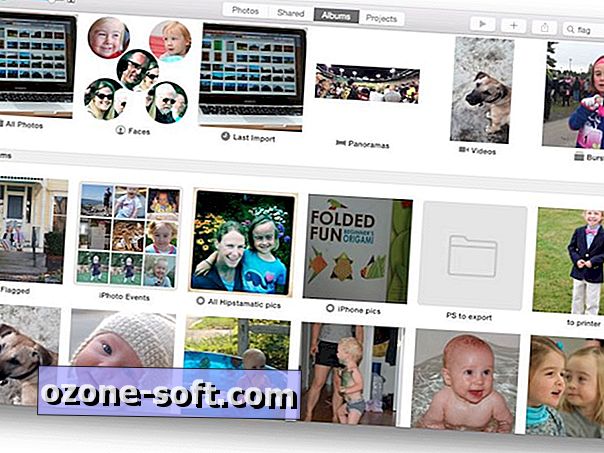
ที่ด้านบนของหน้าต่าง Photos มีปุ่มหลักสี่ปุ่ม: Photos, Shared, Albums และ Projects หากคุณเปิดใช้ iCloud Photo Sharing ในการ ตั้งค่า คุณสามารถดูอัลบั้มที่คุณแชร์กับผู้อื่นผ่าน iCloud และดูอัลบั้มที่คนอื่นแชร์กับคุณในมุมมองที่ ใช้ร่วมกัน มุมมอง อัลบั้ม แสดงอัลบั้มและอัลบั้มสมาร์ทที่คุณสร้างไว้ก่อนหน้านี้ใน iPhoto ซึ่งจะทำให้คุณก้าวกระโดดไปที่แอพรูปภาพ นอกจากนี้รูปภาพจะสร้างอัลบั้มสำหรับภาพพาโนรามา, Bursts และวิดีโอที่คุณถ่ายบน iPhone ของคุณรวมถึงอัลบั้มใบหน้าและอัลบั้มนำเข้าล่าสุด ในมุมมอง โปรเจค คุณจะสามารถทำงานกับหนังสือภาพถ่าย, การ์ด, ปฏิทินและสไลด์โชว์และสิ่งที่คุณสร้างใน iPhoto จะรวมอยู่ในแอพรูปภาพ
สิ่งที่ภาพถ่ายทิ้งไว้คือการจัดอันดับและดาวของ iPhoto หากคุณมีนิสัยในการให้คะแนนภาพถ่ายของคุณในระดับห้าดาวหรือตั้งค่าสถานะพวกเขาตอนนี้คุณจะต้องทำให้ครบกำหนดด้วยระบบหัวใจคู่ที่แสดงให้เห็นว่าคุณรักภาพถ่ายหรือไม่ อย่างไรก็ตามคุณสามารถใช้ช่องค้นหาที่มุมบนขวาเพื่อค้นหาภาพถ่ายที่คุณเคยให้คะแนนดาวไว้ก่อนหน้านี้ ตัวอย่างเช่นการค้นหาด้วยแป้นพิมพ์สำหรับ "1 ดาว" จะส่งคืนผลลัพธ์ของรูปภาพที่จัดอันดับเป็นดาวดวงเดียว ในทำนองเดียวกันคุณไม่สามารถตั้งค่าสถานะภาพถ่าย แต่การค้นหาคำหลัก "ถูกตั้งค่าสถานะ" จะแสดงรูปภาพทั้งหมดที่ตั้งค่าสถานะไว้ก่อนหน้านี้ใน iPhoto
ในการเริ่มต้นเรียนรู้วิธีโยกย้ายจาก iPhoto เป็น Photos for Mac













แสดงความคิดเห็นของคุณ